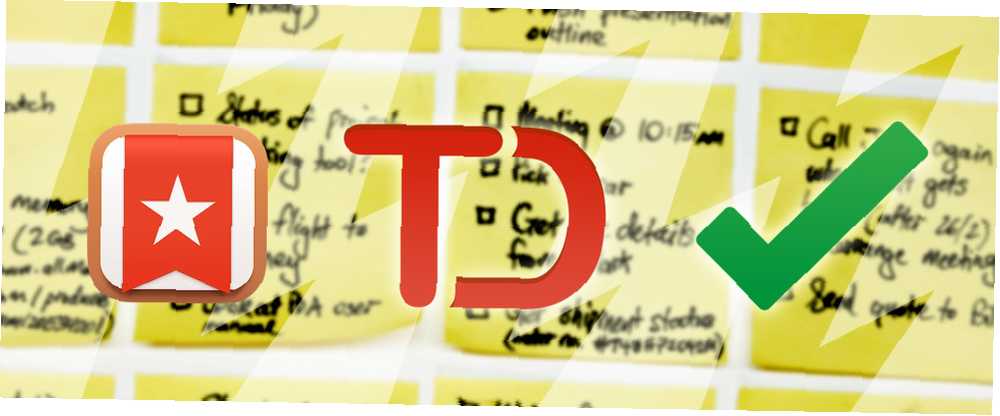
Michael Fisher
0
1770
65
Chrome má několik rozšíření a aplikací, které přímo spolupracují s některými z nejpopulárnějších správců úloh. Jak dobře však fungují a jak snadno se používají?
Seznamy úkolů nás udržují na správné cestě Systém 3-Strike: Jak upřednostňovat seznam úkolů Systém 3-Strike: Jak upřednostňovat seznam úkolů Nedochází vám seznam úkolů? Problémem nemusí být vaše produktivita, mohou to být jen vaše priority. Naučme se, jak upřednostnit seznam úkolů a udělat věci. . Tato jednoduchá připomenutí úkolu slouží jako virtuální rychlé poznámky, které si musíme pamatovat. Díky tomu, že naše tváře zírají hodiny denně na obrazovkách počítačů, díky snadnému přístupu k seznamům prostřednictvím našeho prohlížeče Chrome jsou všechny ještě efektivnější.
Pojďme se podívat na Wunderlist, Google Tasks a Todoist pro Chrome. Každý z nich má několik oficiálních a třetích stran, ale my se soustředíme na ty oficiální v naději, že jsou nejlepší.
Wunderlist
Wunderlist Jak používat nové složky Wunderlistu k posílení vašeho seznamu úkolů Jak používat nové složky Wunderlistu k posílení vašeho seznamu úkolů Wunderlist dostal velkou aktualizaci se dvěma novými funkcemi nezbytnými pro dobrou aplikaci: organizování a rychlé přidávání úkolů . Pomáhají to stát se aplikací produktivity podle vašeho výběru? je široce používaný správce úloh s více platformovým přístupem a bezproblémovou synchronizací. V prohlížeči Chrome existují čtyři oficiální možnosti; dvě rozšíření a dvě aplikace.
Wunderlist Nová karta
Toto rozšíření prohlížeče Chrome umožňuje, aby se při otevření nové karty zobrazila obrazovka Wunderlist. To je opravdu pohodlné, protože můžete vidět, co je na vaší desce pro daný den, nebo si vybrat jiný seznam, který jste již vytvořili. Dokončené úkoly můžete snadno přeškrtnout nebo přidat nové.
Nevýhodou tohoto rozšíření je, že nemůžete přidat datum splatnosti ani nastavit připomenutí pro nové úkoly. Kromě toho nemůžete editovat aktuální úkoly. Ale pro pohodlí rychle vidět vaše-to-dos rozšíření dosahuje svého cíle.
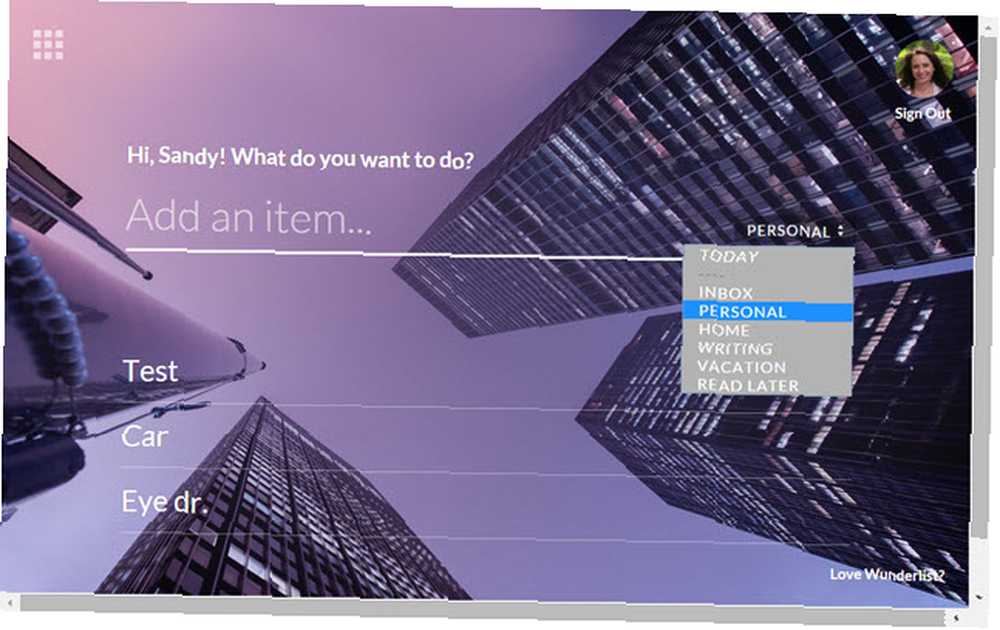
Přidat do Wunderlistu
Toto rozšíření umožňuje rychle přidat nový úkol z panelu nástrojů. Stačí kliknout na ikonu Wunderlist a přidat položku. Můžete také vybrat jiný seznam, nastavit připomenutí a přidat poznámku.
Toto rozšíření funguje opravdu dobře: velikost rozhraní je slušná, snadno se používá a úkoly přidané okamžitě synchronizují s dalšími zařízeními a také s Wunderlist New Tab. Toto je perfektní rozšíření pro jednoduché přidání úkolu, když seznamy nemusíte vidět.
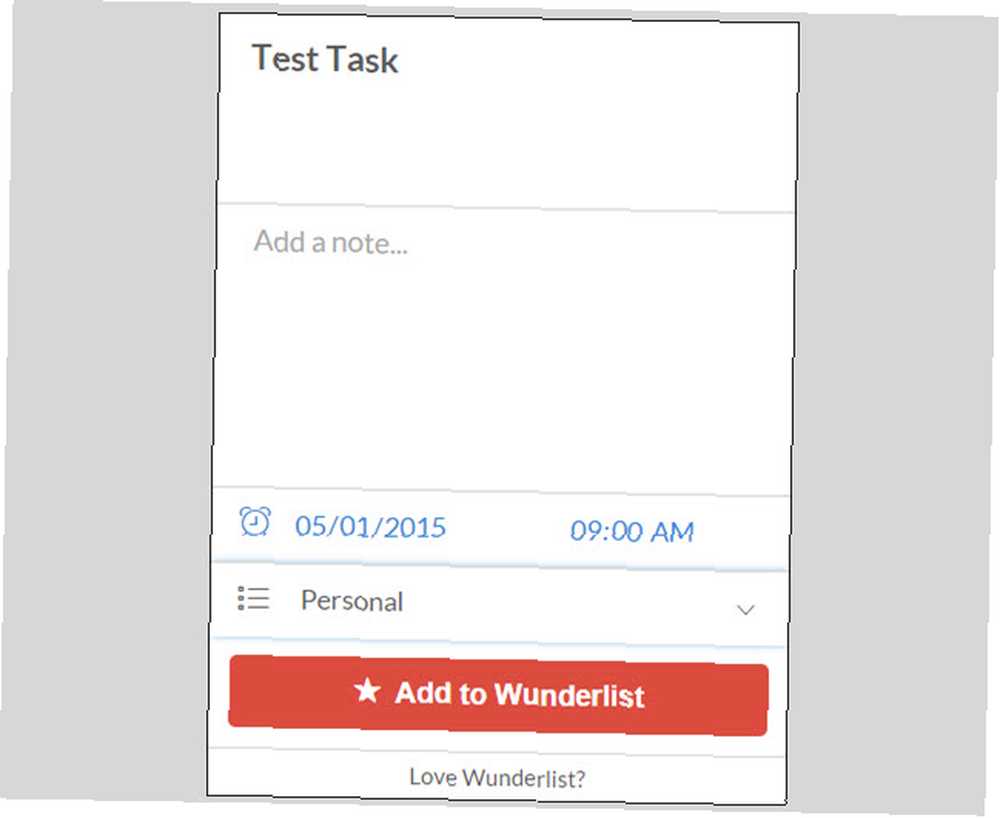
Wunderlist pro Chrome
Tato aplikace Chrome přidá ikonu Wunderlist na obrazovku aplikace a po kliknutí na ni otevře malé nové okno. Můžete rychle vidět a mít sklon k oznámení, snadno přidávat seznamy a úkoly a také upravovat stávající položky.
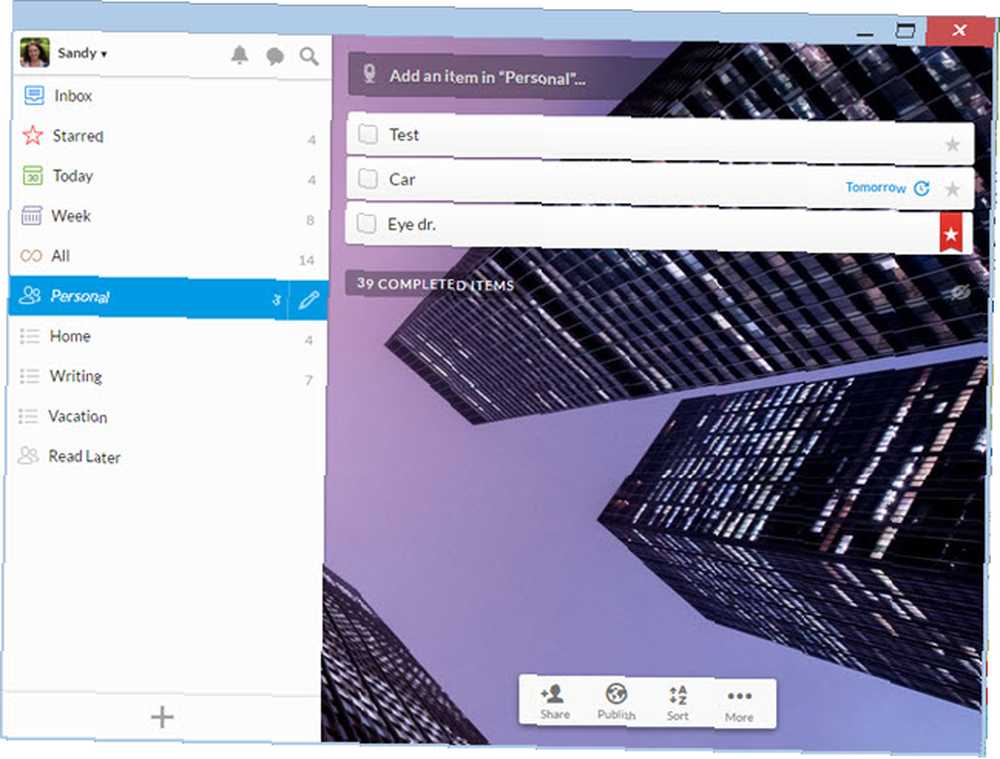
Seznam úkolů a úkolů Wunderlistu
Tato aplikace Chrome také přidá ikonu Wunderlist na obrazovku aplikace, ale také ji přidá do spouštěče aplikací. Další rozdíl s touto aplikací je v tom, že po kliknutí se otevře na stejné kartě prohlížeče, než aby se otevírala v malém, novém okně.
Úkoly Google
Zdá se, že existuje více mobilních aplikací Úkoly Google pro systémy iOS i Android, než kterýkoli jiný správce úloh. Jak však rozšíření Google Tasks vydrží v prohlížeči Chrome?
Úkoly Google
Rozšíření Úkolů Google umístí na panel nástrojů tlačítko, takže je k němu snadný přístup. Rozhraní není nic fantastického, takže vidíte pouze své úkoly a vypadá to velmi podobně jako webová aplikace. Co však rozšíření má, je spousta možností.
Existují akce, pomocí kterých můžete uspořádat a třídit úkoly, zobrazit nebo vymazat dokončené položky, vytisknout seznam nebo zobrazit užitečné tipy. Můžete prohlížet, aktualizovat, mazat, přejmenovávat nebo přidávat nové seznamy, což je velmi užitečné. Přidání nového úkolu je jednoduché a umožňuje vám vybrat datum splatnosti, přidat poznámku a přesunout do libovolného seznamu, který jste již vytvořili. Zdá se, že synchronizace funguje docela dobře.
Ačkoli to nemusí nabídnout nejkrásnější rozhraní, rozšíření Google Tasks nabízí užitečné funkce a je snadno použitelné.
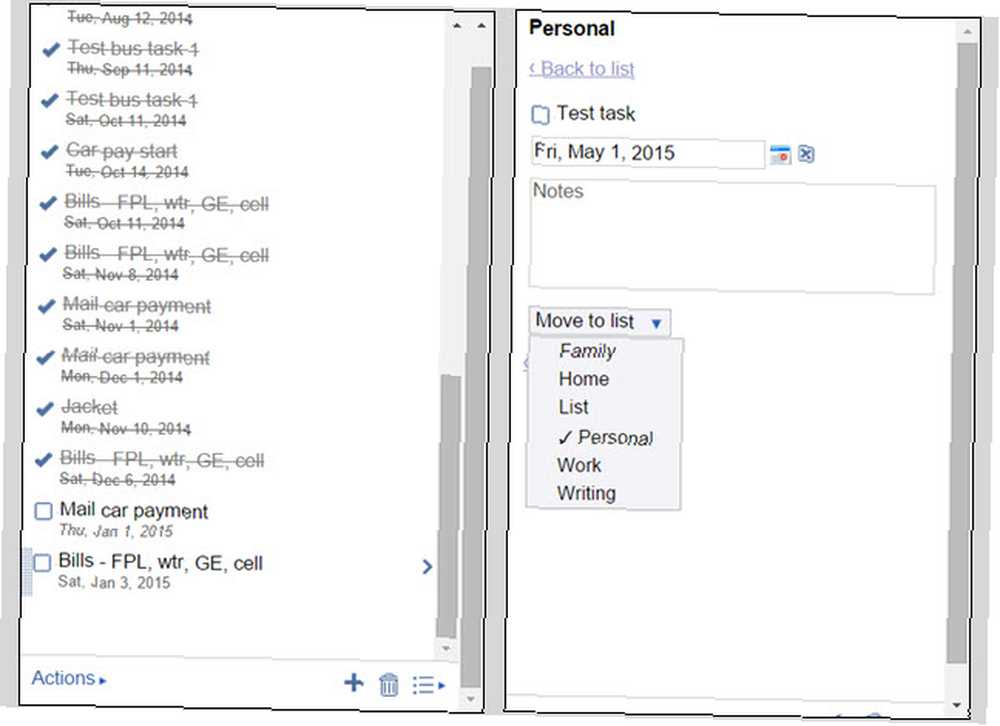
Todoista
Todoista Jak nastavit Ultimate Todoist filtry za 5 minut Jak nastavit Ultimate Todoist Filtry za 5 minut Takže jste zadali všechny své úkoly do Todoist, ale proces jejich práce je poněkud náhodný. To proto, že pravděpodobně nemáte skvělé filtry. To se změní. Dnes. je další široce používaný správce úloh s podporou více platforem. V prohlížeči Chrome existují dvě možnosti; jedno rozšíření a jedna aplikace.
Todoist: Seznam úkolů a Správce úloh
Jedná se o rozšíření Chrome, ke kterému máte přístup z panelu nástrojů. Rozhraní odpovídá webovým a mobilním aplikacím, což vám umožňuje prohlížet úkoly podle časové osy, projektu, štítku nebo filtru. Přidávání nových projektů a úkolů je velmi jednoduché a funkce jsou pro doplněk prohlížeče rozsáhlé.
Při přidávání nového úkolu můžete přidat datum splatnosti, nastavit den a čas připomenutí pomocí volitelného oznámení o mobilním push, nastavit prioritu a dokonce přidat web jako úkol. Při vytváření úlohy můžete také sdílet, třídit, importovat, exportovat a další.
Po vytvoření úlohy můžete přidat poznámky jako text, přílohu, zaznamenat zvuk a připojit web. Pomocí funkce Todoist's Karma Trend můžete také konfigurovat různá nastavení a sledovat svou produktivitu.
Ve skutečnosti existuje ještě více funkcí tohoto rozšíření, než je uvedeno zde, pokud tomu můžete věřit. Netřeba dodávat, že se jedná o docela působivé rozšíření Správce úloh pro uživatele Todoistů a má spolehlivou a okamžitou synchronizaci s jinými zařízeními.
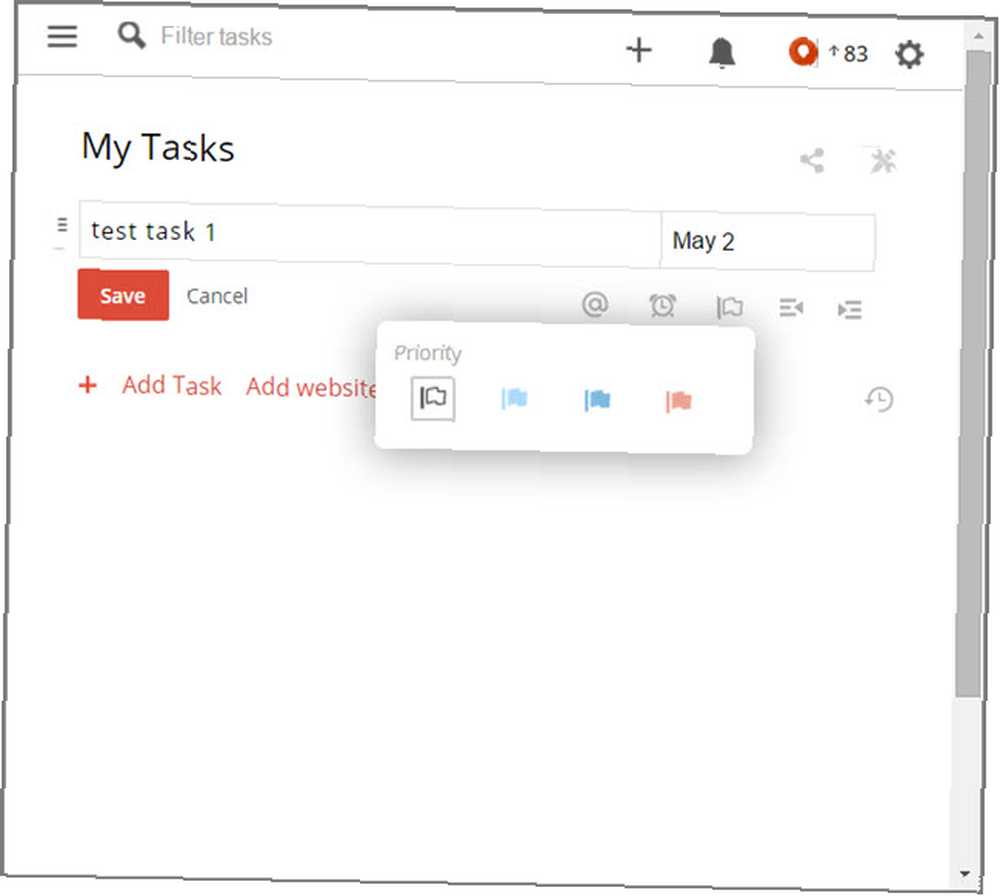
Todoist pro Chromebook
Název této aplikace naznačuje, že je to pro Chromebook. Základní výhody používání Chromebooku Základní výhody používání Chromebooku Chromebooky se velmi dělí a konsenzus o výhodách nabídky společnosti Google je daleko od uskutečnění. Zde jsou klíčové výhody používání Chromebooku ve srovnání se systémy Windows a Mac. pouze pro uživatele, může jej nainstalovat kterýkoli uživatel Chrome a bude přístupný prostřednictvím obrazovky aplikace Chrome nebo spouštěče aplikací. Podobně jako výše uvedený seznam Wunderlist pro Chrome se tato aplikace otevře v malém novém okně.
Většina stejných funkcí a funkcí je k dispozici jako u rozšíření Todoist a mobilních aplikací. Přidání webových stránek jako úkolů nebo poznámek není k dispozici, ale zdá se, že ostatní funkce fungují podle očekávání. Díky tomu je aplikace Todoist pro Chromebook stejně velká jako rozšíření.
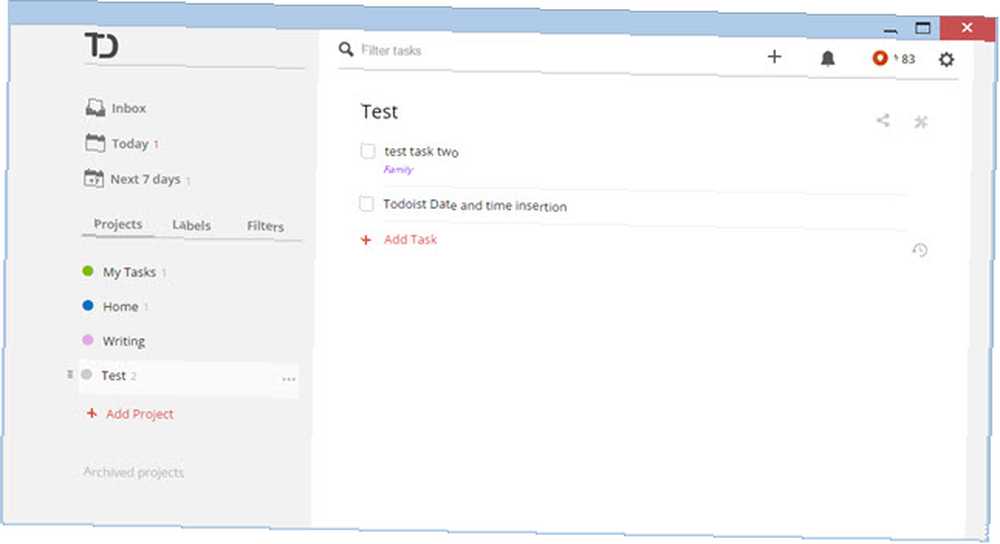
Jaké rozšíření seznamu úkolů v prohlížeči Chrome používáte?
Pro většinu možností správy prohlížeče Chrome je Wunderlist jasnou volbou. Pro úplnou jednoduchost a snadné použití jsou úkoly Google ideální. Pro rozsáhlé funkce s elegantním designem je Todoist tím nejlepším ze tří.
S největší pravděpodobností jste již vybrali aplikaci pro správu úkolů a pokud jste si jednu z nich vybrali, neměli by mít jejich společníci v Chrome žádná překvapení. Pokud jste však stále nerozhodli, 5 přikázání pro výběr správné aplikace pro produktivitu 5 přikázání pro výběr správné aplikace pro produktivitu Různí lidé se organizují různými způsoby. Výběr aplikace úkolů tak opravdu závisí na tom, jaký člověk jste. Zde je pět přikázání, o kterých můžete přemýšlet pro svůj vlastní systém produktivity. na nejlepším správci úloh a jste uživatelem prohlížeče Chrome, doufejme, že popis těchto společníků pomůže s vaší volbou.
Používáte některého z výše uvedených manažerů úkolů nebo jste našli skrytý klenot? Máte nějaké potíže s těmito rozšířeními nebo aplikacemi, které chcete sdílet? Podělte se s námi o své myšlenky níže, rádi bychom vás slyšeli!
Image Credits: Spousta úkolů prostřednictvím Shutterstocku











